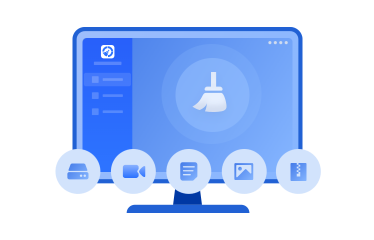Windows PCからジャンクファイルを完全無料で削除する方法
この記事では、システムに組み込まれているツールと無料のサードパーティ製PCクリーナーを使用して、Windowsパソコンからジャンクファイルを無料で削除する方法を説明します。
PCを長く使っていると、何もしていないのに「容量が足りない」「動作が遅い」「フリーズしがち」などの症状が出てきますよね。 その原因のひとつが、「ジャンクファイル(不要なファイル)」の蓄積です。
特にWindows 10や11では、アップデートの一時ファイル、古いログ、キャッシュ、テンポラリファイルなどが気づかないうちに溜まり続けており、 これらを手動で削除するのは難しいです。
でも安心してください。この記事では、完全無料でジャンクファイルを安全に削除できる方法やツールを紹介します。 中でも、無料のPCクリーナーPartitionAssistant for Cleanupは、軽快でわかりやすく、初心者でも簡単に使えるので特におすすめです。
Windows PC上の主なジャンクファイルの種類
私たちは、ウェブサイトやドキュメント、写真などを見たりするためにコンピューターを使っています。 コンピューターはこれらの作業を行うために一時ファイルを利用しますが、作業が終わるとこれらのファイルは不要になります。 これらのゴミファイルはハードディスクにたまり、システムが自動で削除しないため、問題を引き起こします。 これらのファイルは多くのストレージを消費し、ストレージがいっぱいになってPCの動作が遅くなったり、他のパフォーマンスの問題を引き起こす原因となります。
ジャンクファイルとは、PCを使っているうちに自動的に作成される一時ファイルの総称です。以下は、コンピューターで見つかる最も一般的なジャンクファイルです。
• インターネット一時ファイル
• システム一時ファイル
• インストーラーファイル
• サムネイル
• ごみ箱内のファイル
ジャンクファイルは、さまざまなコンピュータープロセスの結果として作られ、すぐにたまります。 ジャンクファイルファイルがたまると、コンピューターの性能が落ち、何を保存し、何を削除するかを判断するのが難しくなります。特にSSD搭載のノートPCでは、容量不足がパフォーマンス低下に直結するので、定期的なジャンクファイルの削除はとても重要です。
ジャンクファイルを無料で削除する4つの方法
Windowsには、標準の機能や簡単なコマンドを使ってジャンクファイルを削除する手段がいくつか用意されています。さらに、無料で利用できる信頼性の高いクリーナーソフトも存在しており、より効率的にクリーンアップを行うことができます。以下に、代表的な4つの無料方法を紹介します。
方法1. コマンドプロンプトを使ってジャンクファイルを削除する
ある程度PC操作に慣れている人には、コマンドプロンプトを使った方法が効果的です。
ステップ 1. Windowsの検索バーに「cmd」と入力し、表示された結果の中でコマンドプロンプトを右クリックして「管理者として実行」を選択します。
ステップ 2. 「%SystemRoot%\explorer.exe %temp%\」と入力してEnterキーを押すと、コンピューター上の一時ファイルが表示されます。
ステップ 3. 「del %temp%\*.*/s/q」と入力してEnterキーを押すと、コマンドが実行されます。これで、コマンドプロンプトは現在使用中のファイルを除くすべての一時ファイルが削除されます。
方法2. ファイル名を指定して実行を使ってジャンクファイルを削除する
もっと簡単に行いたい方は、「ファイル名を指定して実行」機能(Win + Rキー)を使うとよいでしょう。
ステップ 1. 「Windows」キーと「R」キーを同時に押して「ファイル名を指定して実行」ボックスを開き、「temp」と入力して「OK」をクリックします。
ステップ 2. Windows 10の一時ファイルの場所が表示されます。「Ctrl + A」キーを押してすべてのファイルを選択し、「Delete」ボタンを押します。
ステップ 3. もう一度「ファイル名を指定して実行」を開き、「%temp%」と入力して「OK」をクリックします。
ステップ 4. ローカルの一時ファイルの場所が表示されます。「Ctrl + A」キーを押してすべてのファイルを選択し、「Delete」ボタンを押します。
ステップ 5. もう一度「ファイル名を指定して実行」を開き、「prefetch」と入力して「OK」をクリックします。
ステップ 6. プリフェッチファイルの場所が表示されます。「Ctrl + A」キーを同時に押して、「Delete」ボタンを押します。
これらのフォルダ内には、アプリやシステムが一時的に使用したファイルが保存されています。それらをすべて選択して削除することで、数GB単位の空き容量を確保できる場合があります。ただし、一部は使用中のため削除できないことがありますので、スキップして構いません。
方法3. ディスククリーンアップを使ってジャンクファイルを消去する
Windowsに標準搭載されている「ディスククリーンアップ」ツールは、初心者にもやさしく、最も手軽に利用できる方法の一つです。
ステップ 1. 検索ボックスに「ディスククリーンアップ」と入力し、結果一覧から「ディスククリーンアップ」を選択します。
ステップ 2. ディスククリーンアップで、Cドライブ(またはクリーンアップしたい他のドライブ)を選択し、「OK」をクリックします。
ステップ 3. 不要なファイルにチェックを入れ、「OK」をクリックして操作を確定します。さらに「システムファイルのクリーンアップ」ボタンを押せば、Windows Updateで残された不要なインストールファイルなども削除対象に加わります。
この方法では、安全性が高く、誤って必要なファイルを消してしまうリスクも少ないため、定期的な実行をおすすめします。
方法4. 無料のジャンククリーナーを使ってジャンクファイルを削除する
一般的に、前述のWindows内蔵ツールは、システムゴミファイルなどの一部のジャンクファイルしか削除できません。これらのファイルの中には、ユーザーが直接削除できないものもあります。
もっと徹底的に、効率よく不要ファイルを削除したい場合は、無料のPCジャンククリーナーツールの利用も効果的です。たとえばPartitionAssistant for Cleanupを使えば、ジャンクファイルの検出から削除までを自動で実行でき、初心者でも簡単に操作できます。このようなツールは、ジャンクファイルのクリーンアップ、大容量ファイルの削除、重複ファイルの削除などを持っていることが多く、ディスクの健康やパフォーマンスを保つのに役立ちます。無料版でも十分な機能を提供しているので、安心して使えます。
ステップ 1. PartitionAssistant for Cleanupをインストールして起動します。「ジャンクファイルの削除」タブをクリックします。「スキャン開始」ボタンをクリックして、ジャンクファイルのスキャンを開始します。
ステップ 2. スキャン処理が完了すると、すべてのシステムジャンクファイル(ごみ箱ファイル、一時ファイル、ログファイル、無効なショートカットなど)とレジストリジャンクファイル(DLLレジストリ、システムレジストリ、プログラムレジストリなど)が表示されます。不要なファイルを選択したら、「今すぐ削除」ボタンをクリックしてクリーンアップを開始します。
ステップ 3. クリーンアップには時間がかかる場合があります。選択したファイルがクリーンアップされます。プロセスが完了すると、クリーンアップ完了ウィンドウが表示され、クリーンアップ済みのファイルとまだクリーンアップされていないファイルの数が表示されます。
まとめ
ジャンクファイルは日々のPC使用で増えていき、放置するとストレージを圧迫し、システムのパフォーマンスが低下します。しかし、Windowsには多くの標準削除機能があり、少しの知識があれば誰でも簡単にクリーンアップができます。また、信頼できる無料のPCクリーナーを使うことで、より効率的かつ安全に不要なファイルを削除できます。特にストレージ容量が限られているノートPCやSSD搭載のPCでは、定期的にジャンクファイルを掃除することが快適なPCライフを維持するための鍵となります。日常的なメンテナンスの一環として、今回紹介した方法のいずれかを試してみてください。